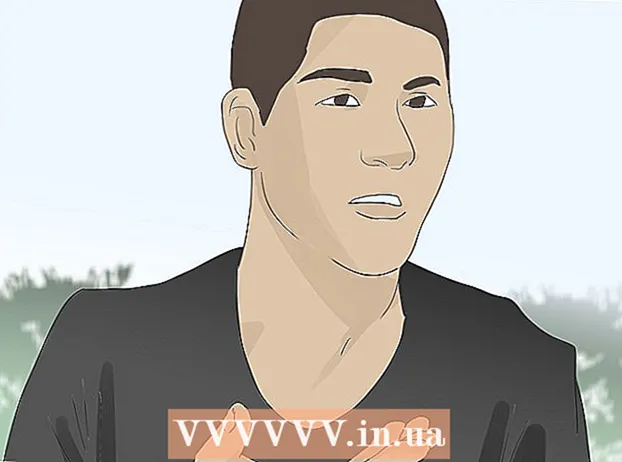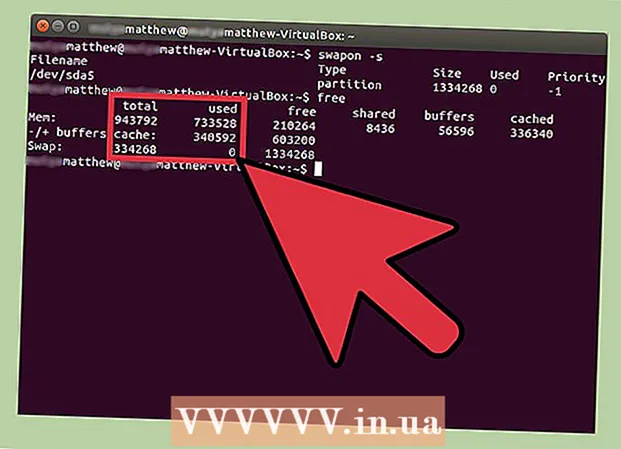Pengarang:
Frank Hunt
Tanggal Pembuatan:
14 Berbaris 2021
Tanggal Pembaruan:
1 Juli 2024

Isi
- Melangkah
- Metode 1 dari 3: Lakukan perubahan sederhana
- Metode 2 dari 3: Lakukan perubahan tingkat lanjut
- Metode 3 dari 3: Matikan animasi
- Tips
- Peringatan
Sistem operasi Android memiliki banyak fitur hebat termasuk WiFi, GPS, dan aplikasi yang tak terhitung jumlahnya. Sayangnya, semua fitur ini dapat mempengaruhi masa pakai baterai perangkat Anda, menghabiskannya dengan cepat. Untungnya, ada beberapa trik sederhana yang dapat Anda coba untuk memperpanjang masa pakai baterai perangkat Anda.
Melangkah
Metode 1 dari 3: Lakukan perubahan sederhana
 Aktifkan mode hemat daya. Pada sebagian besar perangkat, Anda hanya perlu menggesek layar dari atas ke bawah untuk menampilkan menu. Gulir ke samping sampai Anda menemukan mode hemat daya dan memilihnya.
Aktifkan mode hemat daya. Pada sebagian besar perangkat, Anda hanya perlu menggesek layar dari atas ke bawah untuk menampilkan menu. Gulir ke samping sampai Anda menemukan mode hemat daya dan memilihnya. - Mode hemat daya dapat sedikit memperlambat ponsel Anda.
- Jika Anda langsung mendapat notifikasi dari aplikasi media sosial, mereka akan berhenti sampai Anda membuka aplikasi.
 Matikan WiFi, Bluetooth dan GPS saat Anda tidak menggunakannya. Semua fitur ini menggunakan daya baterai, bahkan saat Anda tidak menggunakannya. Misalnya, pemancar jaringan nirkabel akan terus mencari koneksi nirkabel selama dihidupkan. Ini menggunakan daya baterai bahkan saat Anda tidak berselancar di internet.
Matikan WiFi, Bluetooth dan GPS saat Anda tidak menggunakannya. Semua fitur ini menggunakan daya baterai, bahkan saat Anda tidak menggunakannya. Misalnya, pemancar jaringan nirkabel akan terus mencari koneksi nirkabel selama dihidupkan. Ini menggunakan daya baterai bahkan saat Anda tidak berselancar di internet. - Untuk menonaktifkan fungsi ini, Anda hanya perlu menggesek layar dari atas ke bawah. Gulir ke samping di sepanjang menu dan batalkan pilihan item.
 Matikan aplikasi yang tidak Anda gunakan. Menutup aplikasi dengan menekan tombol kembali atau beranda tidak cukup; aplikasi dapat dimulai ulang di latar belakang dan dengan demikian terus menggunakan daya baterai. Anda perlu memeriksa aplikasi terbaru dan wallpaper perangkat Anda dan menonaktifkannya secara manual. Ini biasanya akan mencegahnya berjalan di latar belakang dan dengan demikian menghabiskan daya baterai.
Matikan aplikasi yang tidak Anda gunakan. Menutup aplikasi dengan menekan tombol kembali atau beranda tidak cukup; aplikasi dapat dimulai ulang di latar belakang dan dengan demikian terus menggunakan daya baterai. Anda perlu memeriksa aplikasi terbaru dan wallpaper perangkat Anda dan menonaktifkannya secara manual. Ini biasanya akan mencegahnya berjalan di latar belakang dan dengan demikian menghabiskan daya baterai.  Letakkan ponsel Anda dalam mode siaga saat perangkat tidak digunakan. Cukup tekan tombol home dan layar akan menjadi gelap. Akibatnya, daya baterai yang digunakan lebih sedikit. Untuk keluar dari mode standby, tekan kembali tombol start; Anda mungkin perlu membuka kunci ponsel saat "bangun" lagi.
Letakkan ponsel Anda dalam mode siaga saat perangkat tidak digunakan. Cukup tekan tombol home dan layar akan menjadi gelap. Akibatnya, daya baterai yang digunakan lebih sedikit. Untuk keluar dari mode standby, tekan kembali tombol start; Anda mungkin perlu membuka kunci ponsel saat "bangun" lagi.  Matikan fungsi getar telepon Anda. Tekan tombol volume ke atas dan ke bawah hingga Anda keluar dari mode getar. Sebaiknya matikan getaran untuk pesan teks juga merupakan ide yang bagus. Anda harus pergi ke Settings dan kemudian ke "Sound & Display". Jika Anda tidak dapat menemukan pengaturan untuk pesan teks Anda di sana, Anda perlu pergi ke "Aplikasi" dan kemudian ke "Pesan".
Matikan fungsi getar telepon Anda. Tekan tombol volume ke atas dan ke bawah hingga Anda keluar dari mode getar. Sebaiknya matikan getaran untuk pesan teks juga merupakan ide yang bagus. Anda harus pergi ke Settings dan kemudian ke "Sound & Display". Jika Anda tidak dapat menemukan pengaturan untuk pesan teks Anda di sana, Anda perlu pergi ke "Aplikasi" dan kemudian ke "Pesan".
Metode 2 dari 3: Lakukan perubahan tingkat lanjut
 Kurangi kecerahan layar Anda. Buka Pengaturan Anda dan pilih "Suara & Tampilan". Tekan "Kecerahan" dan pindahkan sakelar ke samping untuk mengurangi kecerahan.
Kurangi kecerahan layar Anda. Buka Pengaturan Anda dan pilih "Suara & Tampilan". Tekan "Kecerahan" dan pindahkan sakelar ke samping untuk mengurangi kecerahan. - Jika Anda menggunakan mode hemat energi, kecerahan layar Anda mungkin sudah berkurang.
- Mengurangi kecerahan akan membuat layar Anda lebih sulit dilihat, terutama pada malam hari.
- Jika Anda menggunakan internet, mungkin ada jalan pintas untuk mengatur kecerahan.
 Setel batas waktu layar Anda sesingkat mungkin. Pengaturan ini memastikan bahwa perangkat Anda mematikan layar setelah periode tidak aktif yang dipilih. Semakin pendek rentang waktunya, semakin sedikit baterai yang digunakan layar. Opsi pengaturan untuk ini berbeda dari perangkat ke perangkat.
Setel batas waktu layar Anda sesingkat mungkin. Pengaturan ini memastikan bahwa perangkat Anda mematikan layar setelah periode tidak aktif yang dipilih. Semakin pendek rentang waktunya, semakin sedikit baterai yang digunakan layar. Opsi pengaturan untuk ini berbeda dari perangkat ke perangkat. - Anda dapat menemukan opsi ini di Pengaturan. Pergi ke "Sound & Display" dan pilih "Screen timeout".
 Jika perangkat Anda memiliki layar AMOLED, Anda dapat menggunakan latar belakang hitam. Layar AMOLED dapat mengurangi penggunaan baterai tujuh kali lipat dengan menampilkan warna hitam, bukan putih atau warna lainnya. Saat Anda mencari di ponsel, Anda juga dapat menggunakan Black Google Mobile di bGoog.com untuk mendapatkan hasil Google standar (termasuk gambar) sepenuhnya dalam warna hitam.
Jika perangkat Anda memiliki layar AMOLED, Anda dapat menggunakan latar belakang hitam. Layar AMOLED dapat mengurangi penggunaan baterai tujuh kali lipat dengan menampilkan warna hitam, bukan putih atau warna lainnya. Saat Anda mencari di ponsel, Anda juga dapat menggunakan Black Google Mobile di bGoog.com untuk mendapatkan hasil Google standar (termasuk gambar) sepenuhnya dalam warna hitam.  Pastikan perangkat Anda hanya menggunakan jaringan 2G. Jika Anda tidak memerlukan transfer data yang cepat, atau jika tidak ada jaringan 3G atau 4G yang tersedia di tempat Anda tinggal, Anda dapat mengatur perangkat Anda untuk hanya menggunakan jaringan 2G. Anda masih dapat mengakses jaringan EDGE dan Wi-Fi jika diperlukan.
Pastikan perangkat Anda hanya menggunakan jaringan 2G. Jika Anda tidak memerlukan transfer data yang cepat, atau jika tidak ada jaringan 3G atau 4G yang tersedia di tempat Anda tinggal, Anda dapat mengatur perangkat Anda untuk hanya menggunakan jaringan 2G. Anda masih dapat mengakses jaringan EDGE dan Wi-Fi jika diperlukan. - Untuk beralih ke 2G Anda perlu pergi ke Pengaturan perangkat Anda dan pilih "Kontrol nirkabel". Gulir ke bawah hingga Anda menemukan "Jaringan seluler" dan tekan "Gunakan hanya jaringan 2G".
Metode 3 dari 3: Matikan animasi
 Pertimbangkan untuk menonaktifkan animasi jika Anda yakin tentang menggunakan pengaturan pabrik. Animasi terlihat bagus saat menggunakan ponsel Anda, tetapi dapat memperlambat kinerja dan menggunakan daya baterai. Untuk menonaktifkannya, Anda harus mengaktifkan Mode Pabrik, tetapi ini bukan untuk menjadi lemah hati.
Pertimbangkan untuk menonaktifkan animasi jika Anda yakin tentang menggunakan pengaturan pabrik. Animasi terlihat bagus saat menggunakan ponsel Anda, tetapi dapat memperlambat kinerja dan menggunakan daya baterai. Untuk menonaktifkannya, Anda harus mengaktifkan Mode Pabrik, tetapi ini bukan untuk menjadi lemah hati.  Buka Pengaturan Anda dan gulir ke bawah ke "Tentang ponsel". Ini akan menampilkan layar dengan lebih banyak informasi tentang perangkat Android Anda, bersama dengan daftar item termasuk "Build number".
Buka Pengaturan Anda dan gulir ke bawah ke "Tentang ponsel". Ini akan menampilkan layar dengan lebih banyak informasi tentang perangkat Android Anda, bersama dengan daftar item termasuk "Build number".  Tekan "Bangun nomor" sekitar tujuh kali. Ini akan membuka Opsi Pabrik Android.
Tekan "Bangun nomor" sekitar tujuh kali. Ini akan membuka Opsi Pabrik Android.  Akses Opsi Pabrik. Tekan tombol Kembali pada perangkat Anda untuk kembali ke menu Pengaturan utama. Gulir ke bawah dan tekan "Opsi Pabrik". Ini harus tepat di atas "Tentang Perangkat".
Akses Opsi Pabrik. Tekan tombol Kembali pada perangkat Anda untuk kembali ke menu Pengaturan utama. Gulir ke bawah dan tekan "Opsi Pabrik". Ini harus tepat di atas "Tentang Perangkat".  Matikan opsi animasi. Gulir ke bawah hingga Anda menemukan "Scale Screen Animation", "Scale Transition Animation" dan "Scale Animation Duration". Matikan semua ini.
Matikan opsi animasi. Gulir ke bawah hingga Anda menemukan "Scale Screen Animation", "Scale Transition Animation" dan "Scale Animation Duration". Matikan semua ini.  Mulai ulang perangkat Android Anda. Ini akan menyimpan pengaturan baru dan diterapkan ke perangkat Anda. Ini dapat sedikit meningkatkan kapasitas baterai Anda dan ponsel Anda juga dapat bekerja lebih cepat.
Mulai ulang perangkat Android Anda. Ini akan menyimpan pengaturan baru dan diterapkan ke perangkat Anda. Ini dapat sedikit meningkatkan kapasitas baterai Anda dan ponsel Anda juga dapat bekerja lebih cepat.
Tips
- Saat bepergian, Anda harus membawa pengisi daya dan kabel USB. Sebagian besar bandara menawarkan perangkat pengisian daya atau stopkontak gratis, tetapi beberapa hanya memiliki input USB untuk mengisi daya ponsel Anda.
- Setel perangkat Anda dalam "Mode Pesawat" saat berada di bioskop atau di pesawat - atau matikan perangkat Anda.
- Melalui Pengaturan> Aplikasi> Layanan yang diaktifkan, Anda dapat melihat berapa banyak memori perangkat Anda yang digunakan. Anda dapat menonaktifkan aplikasi tertentu secara manual di sini.
- Anda dapat melihat apa yang menghabiskan daya baterai paling banyak dengan membuka Pengaturan perangkat Anda dan memilih "Penggunaan baterai" di sana.
- Pertimbangkan untuk membeli pengisi daya portabel. Dengan cara ini Anda masih dapat mengisi baterai telepon Anda ketika baterai Anda kosong atau ketika Anda tidak memiliki soket yang dapat Anda gunakan.
- Banyak pesawat memiliki stopkontak di dekat kursi sehingga Anda dapat mengisi daya perangkat Anda selama penerbangan. Namun, beberapa maskapai penerbangan mengkhawatirkan pengisian baterai lithium dalam penerbangan karena diketahui dapat menyebabkan hilangnya panas. Sebaiknya periksa dulu dengan maskapai penerbangan sebelum terbang.
Peringatan
- Jika Anda memiliki Android 4.0 atau lebih baru, aplikasi untuk mengelola tugas dari Play Store akan menggunakan lebih banyak daya baterai daripada yang dihemat. Hindari ini dan cukup gunakan aplikasi manajemen tugas bawaan sebagai gantinya. Android 6 tidak memiliki program manajemen tugas karena algoritme manajemen memori jauh lebih baik daripada versi Android sebelumnya.
- Semua perangkat Android disiapkan sedikit berbeda. Bagian dalam Pengaturan perangkat Anda mungkin memiliki nama yang sedikit berbeda.